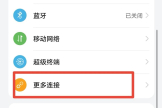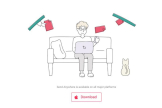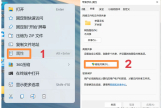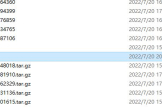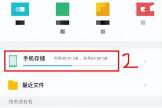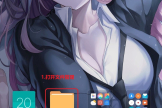手机与电脑如何互传文件(手机如何传输文件到电脑)
无论是生活还工作中,我们时不时要用到手机与电脑互传文件,比如:借助QQ或微信等聊天工具,将手机照片传到电脑上,或者用数据线将电脑上的影音资源拷贝到手机上,还有就是华为设备之间可以用一碰传或多屏协同来实现无线互传文件,苹果全家桶可以用AirDrop(隔空投送)功能实现无障碍互传……

以上这些小技巧确实给我们生活工作带来很多便利,但偶尔遇到台式电脑没有网络,也没有手机数据线的情况下,又该如何实现手机与电脑互传文件呢?其实,用蓝牙连接手机与台式电脑就可以解决问题了!
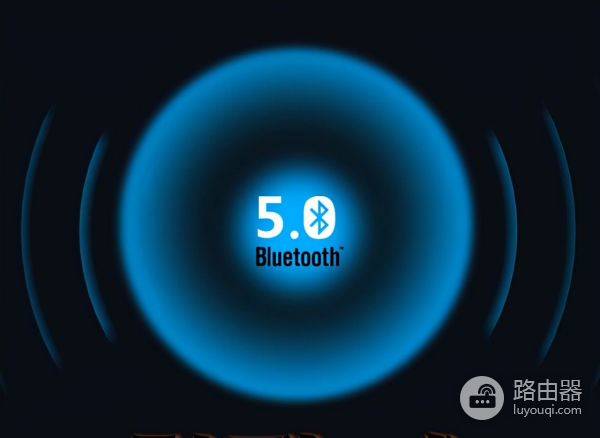
说到这里,可能很多人会有疑问,蓝牙是智能手机都有的功能,但很多台式机并不支持,那么手机怎么用蓝牙连接台式电脑?两者之间又如何通过蓝牙互传文件?
以华为手机(nova4)和台式电脑(Win10系统)为例,小优就给大家简单演示一下。

第一步、查看台式电脑是否支持蓝牙功能
1、右键【我的电脑】,选择【管理】,弹出【计算机管理】界面;
2、在【设备管理器】中,查找【蓝牙】选项;
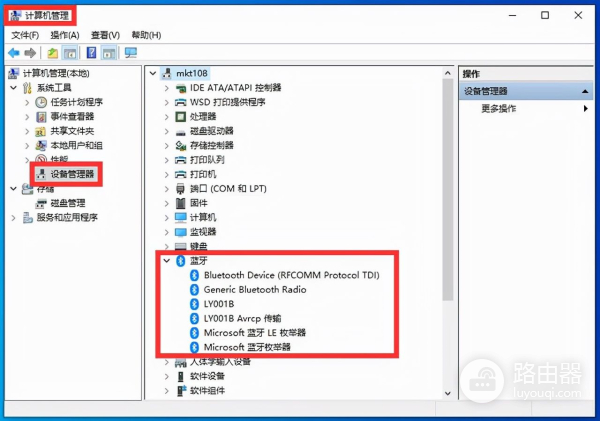
注意:如果【设备管理器】中有【蓝牙】选项,则说明你的电脑支持蓝牙功能,如果没有的话就说明电脑不支持蓝牙功能。这种情况下,想要实现台式电脑连接蓝牙设备,需要搭配一个USB蓝牙适配器。

第二步、华为手机与台式电脑蓝牙配对
1、鼠标右键点击【蓝牙图标】,选择【添加蓝牙设备】选项;
注意:如果台式电脑端通知区域没有【蓝牙图标】,打开【Windows设置】—【设备】—【蓝牙和其它设备】,即可添加蓝牙设备!
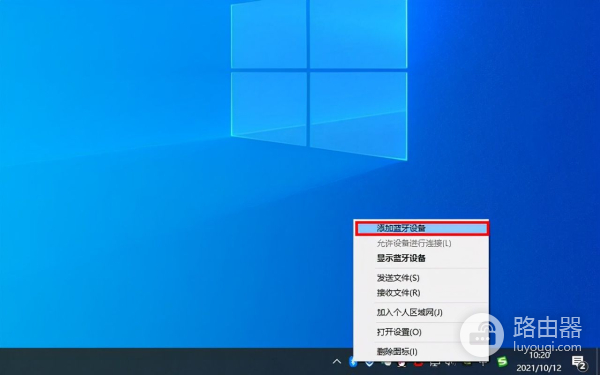
2、在【添加设备】窗口,选择要添加的设备类型-【蓝牙】后,系统开始对周边的蓝牙设备进行搜索与适配。在此之前,确认自己的华为手机蓝牙功能已经打开并可被发现。

3、鼠标点击需要连接的手机型号后,手机端自动弹出【蓝牙配对请求】,根据提示进行配对连接即可;
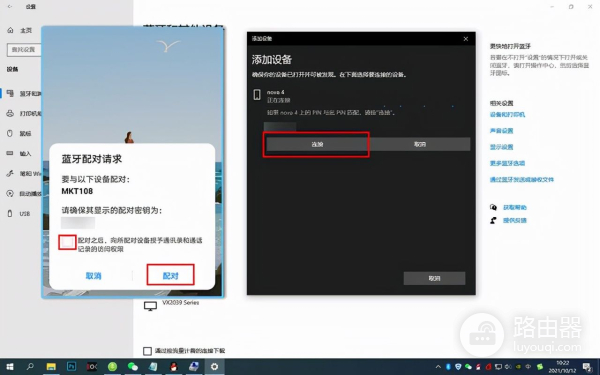
4、华为手机与台式电脑蓝牙配对成功。这里需要注意的是,第一次蓝牙配对成功后,后续会自动记忆匹配,不需要反复添加蓝牙设备。

第三步:华为手机与台式电脑用蓝牙互传文件
1、鼠标点击【通过蓝牙发送或接收文件 】,弹出【蓝牙文件传输】,根据实际需求选择【发送文件】或【接收文件】后,设备之间即可进行文件互传。
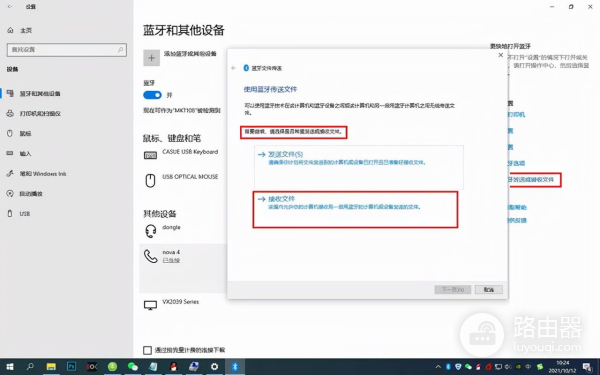
2、电脑端选择【接收文件】后,就可以将手机文件传输到电脑上,具体操作如下:在手机端选择需要传输的文件——点击【分享】——选择接收设备【台式电脑型号】——文件开始传输;
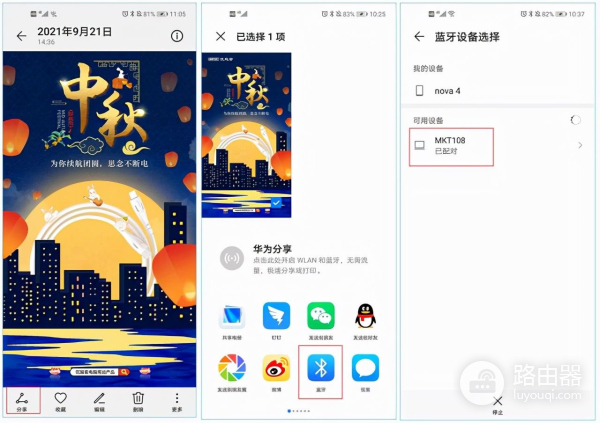
3、电脑端接收文件;
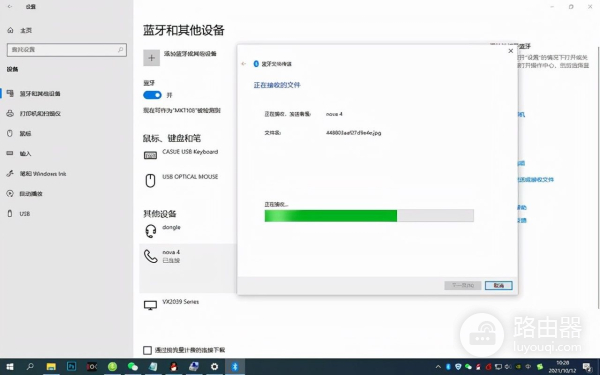
4、接收成功。